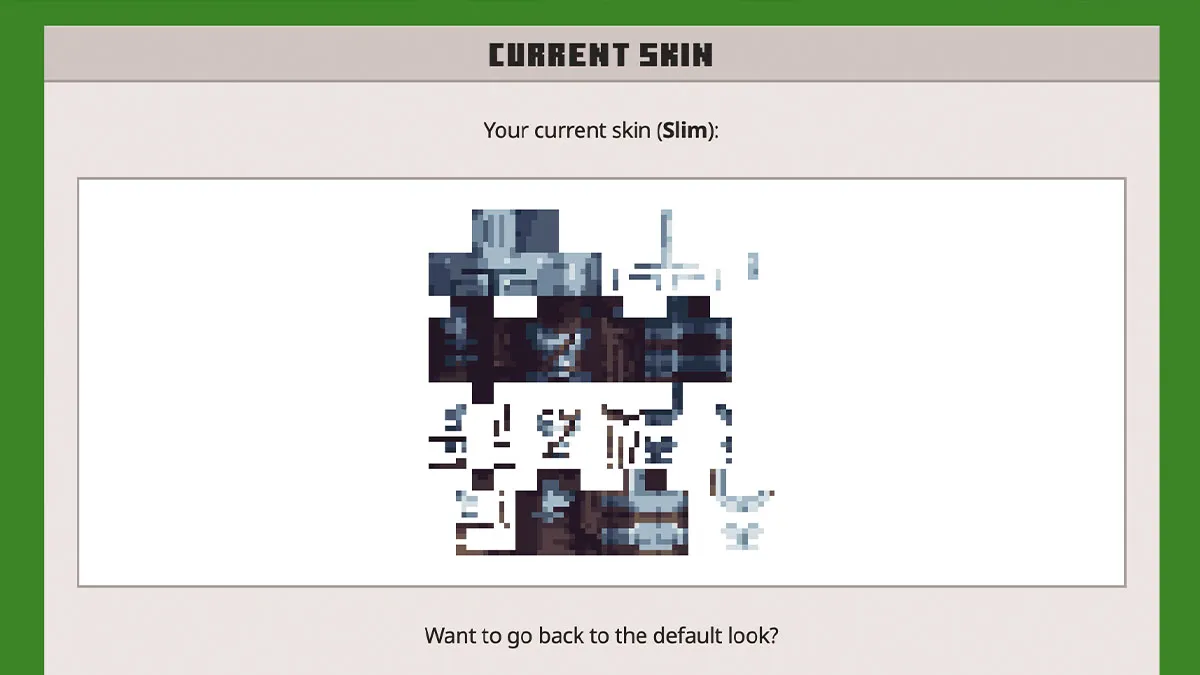Hur man får anpassade skinn i Minecraft Bedrock Edition (2022), Minecraft: How To Ladda ner och installerar anpassade skinn – Gamerevolution
Minecraft: Hur man laddar ner och installerar anpassade skinn
Spelare bör titta nära mitten av skärmen, där det ska finnas ett “ägt skinn” -avsnitt, ett av alternativen är en helt grå, tom hud. De bör träffa det här alternativet, vilket skulle ändra texten på höger sida av skärmen och lägga till en knapp som säger “Välj ny hud.
Hur man får anpassade skinn i Minecraft Bedrock Edition (2022)
Minecraft är känd för hur långt spelare kan anpassa sin upplevelse: de kan skapa anpassade skinn ner till pixeln och till och med få eller skapa resurspaket som ersätter alla spelets strukturer och ljud. .
. Men de kan bara ställa in anpassade skinn via bilder på mobila enheter eller PC -versionen av Bedrock.
En guide för att importera och använda anpassade skinn i Minecraft Bedrock Edition
1) Ladda ner eller skapa en hud
Det första som spelare kommer att behöva göra är att navigera till någon av spelets populära huddelningswebbplatser. För det här exemplet användes Skinx här. .
2) Gå till omklädningsrummet
Spelare kommer att behöva lansera spelet och navigera till omklädningsrummet, eftersom det här är den menyn de kan använda för att anpassa sin hud i spelet.
3) Välj en plats
Det finns upp till fem teckenplatser som spelare har tillgång till. De kan antingen redigera en befintlig hud, eller ta bort ett urval och göra en ny.
4) Skapa en karaktär
Om spelare tänker skapa en ny hud måste de trycka på knappen “Skapa karaktär” på en tom hudplats. De kommer då att behöva välja det andra alternativet, som är en klassisk hud – en full kroppsstruktur som inte kan redigeras vidare. Då ska spelaren trycka på knappen “Skapa karaktär” igen.
5) Använd ägda skinn
Spelare bör titta nära mitten av skärmen, där det ska finnas ett “ägt skinn” -avsnitt, ett av alternativen är en helt grå, tom hud. De bör träffa det här alternativet, vilket skulle ändra texten på höger sida av skärmen och lägga till en knapp som säger “Välj ny hud.”
Spelare bör trycka på den här knappen, som öppnar upp en filnavigator för en bildfil.
6) Använd filnavigatorn för att välja den anpassade nedladdade huden
Spelare bör använda den här filnavigatorn för att välja sin specialskapade eller nedladdade hud. När filen har laddats upp kommer de att uppmanas att välja en hudtyp, antingen smal eller bred. När ett alternativ har valts bör den tidigare tomma hudförhandsgranskningen uppdateras till den anpassade huden.
7) tillbaka ur menyerna
När huden är utrustad och dess förhandsgranskning visas på höger sida av skärmen kan spelare helt enkelt navigera ut ur omklädningsrummetyn tillbaka till hemskärmen. De kan sedan spela Minecraft med sin anpassade hudutrustade.
Anpassa en befintlig hud
Det finns också ett annat sätt för berggrundsspelare att få en mer anpassad hud. Även om detta inte är lika personligt som att importera en hud som har skapats pixel av pixel, gör det möjligt för spelare att sätta sina egna personliga inslag på deras karaktär genom att använda tillgängliga artiklar som finns tillgängliga på marknaden.
1) Gå till omklädningsrummet
Liksom med den tidigare metoden kommer spelare att behöva gå till sitt omklädningsrum, eftersom det är den plats som möjliggör alla teckenanpassningar.
2) Välj en plats
En gång i omklädningsrummet bör spelare ha en total summa av fem olika karaktärsluckor som de kan välja från. De bör navigera runt, leta efter en tom plats eller ta bort en av de befintliga karaktärerna för att ge plats för en ny.
3) Skapa en karaktär
När det finns en tom plats tillgänglig för spelare att använda, bör de trycka på knappen “Skapa karaktär”. Detta kommer att ge dem en snabb att skapa en karaktär eller använda en klassisk hud. Det senare alternativet gör det möjligt för spelare att använda en anpassad importerad hud eller en helkroppsmarknadshud.
Se till att “karaktär” väljs och tryck sedan på knappen “Skapa tecken”.
4) Anpassa huden
Efter att ha tryckt på knappen “Skapa karaktär” kommer spelarna att navigeras till menyn där de antingen kan anpassa huden eller outfit. . När de är färdiga kan de helt enkelt backa ut från dessa menyer, och ändringarna sparas automatiskt.
Minecraft: Hur man laddar ner och installerar anpassade skinn
En Minecraft Anpassad hud är bara en liten PNG -fil, så de är enkla att dela och du kan ladda ner dem från alla slags platser. En av de mest populära källorna är dock Skinx, som har tusentals filer tillgängliga. Du kan installera Minecraft Custom Skins i Bedrock och Java Editions, men processen är annorlunda för båda. Varje Minecraft Custom Skin Download är en PNG -fil med fram-, bak-, vänster-, höger-, toppen och botten av kroppen och det yttre lagret. Dessa är lätta att ändra i en grafikredigerare eller en dedikerad Minecraft Skin Editor, så ta dig tid att göra alla alternativ du vill ha innan du installerar huden.
Hur man installerar anpassade skinn i Minecraft Bedrock
Följ dessa steg för att installera en anpassad hud i Minecraft -berggrunden:
- Starta spelet.
- Välj “profil” i det nedre högra hörnet.
- Klicka på “Redigera karaktär”
- .
- Klicka på “Importera”
- Välj “Välj ny hud”
- Hitta den nedladdade huden på din dator i fönstret som dyker upp.
- Välj rätt hudtyp (klassisk VS. smal).
Nu kan du välja den här huden under den ägda fliken när som helst.
Hur man installerar anpassade skinn i Minecraft Java
Det är lite mer komplicerat att lägga till anpassade skinn till Minecraft Java.
- Webbläsare
Lägg till hud med Minecraft -lansering.
Så här lägger du till en anpassad hud med Minecraft -starten:
- .
- Gå till “Skins” högst upp i lanseringen.
- Klicka på “Ny hud.”
- Under “Skin File”, välj “Bläddra.
- Hitta den anpassade huden PNG i fönstret som dyker upp.
- När den har laddats, namnge det, välj rätt spelarmodelltyp och klicka antingen “Spara” eller “Spara & Använd.”
Du kan nu hitta huden i det här avsnittet av starten från och med nu.
Lägg till hud med webbläsaren
- Gå till den officiella webbplatsen.
- Logga in med ditt Microsoft -konto.
- Välj alternativet “Ändra hud” på skärmen My Games under Minecraft: Java Edition.
- Välj rätt form för din modell.
- Bläddra ner och klicka på “Välj fil”, välj sedan din anpassade hud PNG.
När du lanserar Java -utgåvan kommer du att ha på dig din anpassade hud.
Jason Faulkner är Evolve Medias Senior SEO -redaktör. På en typisk dag kan du hitta honom som arbetar desperat och försöker få slutet av 1990-talet/början av 2000-talet som arbetar med 4K och 16: 9-förhållandet utan att krascha.